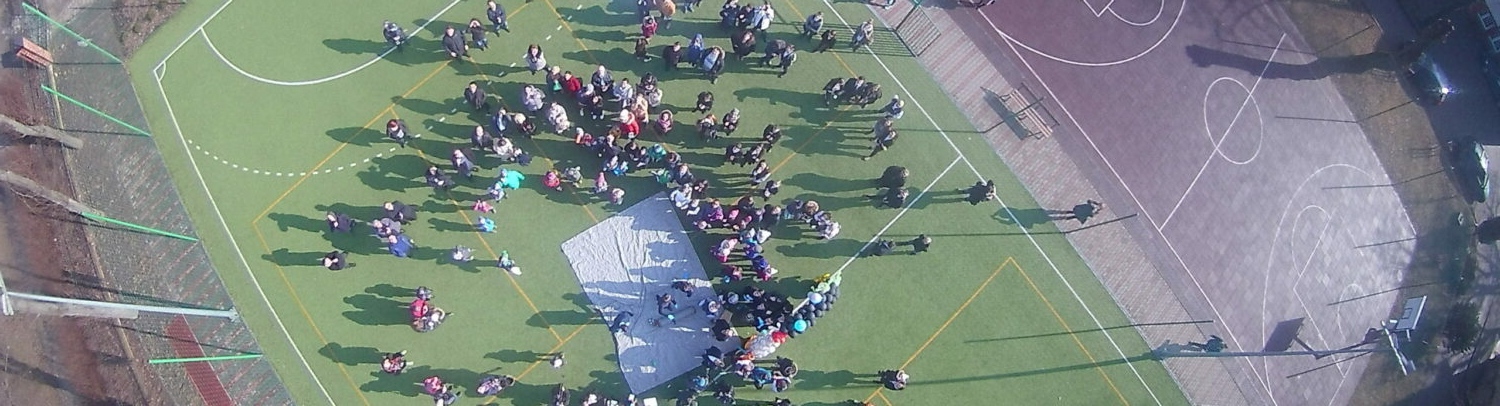Potrzebujesz programu GIMP (grafika) oraz zestawu programów autorstwa Alexa VE3NEA SSTV Tools (dźwięk). Jednym z nich jest SSTV Generator. To on posłuży do wygenerowania pliku dźwiękowego z obrazka. Pliki graficzne tworzone za pomocą programu GIMP mają mieć rozmiar 320×256 px i format 24-bit BMP (zakładam wykorzystanie moda Scottie 1 – inne mody w tabelce poniżej).
| Przykładowe Popularne mody SSTV: | Symbol | Czas transmisji [s] | rozdzielczość px |
| Martin | M1 | 114 | 320 x 256 |
| M2 | 58 | 160 x 256 | |
| M3 | 57 | 320 x 128 | |
| M4 | 29 | 160 x 128 | |
| Scottie | S1 | 110 | 320 x 256 |
| S2 | 71 | 320 x 128 | |
| S3 | 55 | 320 x 128 | |
| S4 | 36 | 160 x 128 | |
| Robot | 8 | 8 | 160 x 120 |
| 12 | 12 | 320 x 120 | |
| 24 | 24 | 320 x 240 | |
| 36 | 36 | 320 x 240 | |
| B/W Mode | SC-1 8 | 8 | 128 x 128 |
| SC-1 16 | 16 | 256 x 128 | |
| SC-1 32 | 32 | 256 x 256 | |
| PD120 (w takim formacie nadaje ISS) | PD120 | 120 | 640 x 496 |
RECEPTA:
- Uruchamiasz program GIMP
- Tworzysz nowy plik o rozmiarach 320×256 px (założenie, że chcesz wykorzystać Scottie1)
- Klikasz okna → dodatkowe okna dialogowe → warstwy (po prawej zobaczysz narzędzie do warstw)
- Ustawiasz w odpowiednim miejscu kursor, z lewej strony klikasz ikonkę A, czyli umieszczanie tekstu na grafice
- Pojawia się okienko z nazwą czcionki, rozmiarem tekstu i wyborem koloru tekstu jak jest wybór – wybieraj
- Wpisujesz swój znak – zauważ, że po prawej pojawia się nowa warstwa
- Gdzieś np. w prawym górnym rogu klikasz i wpisujesz numer obrazka (żeby odbiorcy mogli wiedzieć ile jest obrazków do odbioru) – zauważ, że po prawej pojawia się nowa warstwa
- Warto warstwom nadać nazwę – klikasz po prawej na warstwę i nadajesz jej nazwę – nie jest to konieczne, ale wprowadza porządek
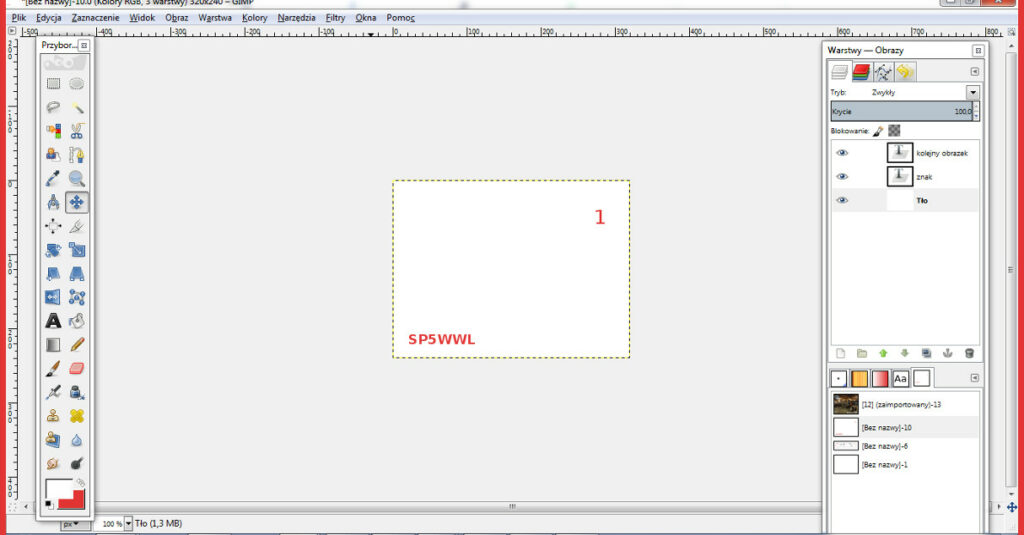
- Otwierasz zdjęcie, które ma być w tle – otworzy się w nowy oknie
- Zmieniasz rozmiar (o ile jest większy): 320×256 px lub nieco większy
- Kopiujesz obrazek (CTRL+C)
- Wracasz do przygotowanego wcześniej szablonu
- Wklejasz do szablonu (CTRL+V)
- Po prawej masz ikonkę nowej warstwy z adnotacją: „wklejona warstwa”
- Wybierasz „do nowej warstwy”
- Klikasz na warstwie i przenosisz ją nad warstwę „tło” – układ warstw
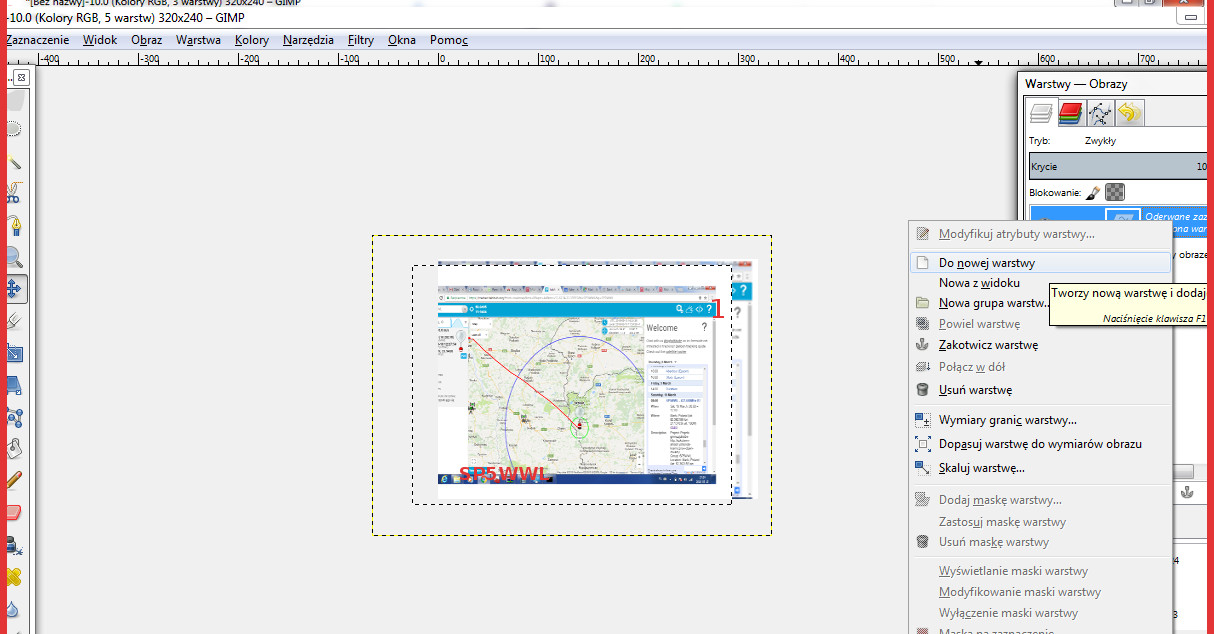 pozwala na ich widoczność (coś zasłania lub nie coś innego)
pozwala na ich widoczność (coś zasłania lub nie coś innego) - Klikasz plik → wyeksportuj jako → nadajesz nazwę z .bmp na końcu
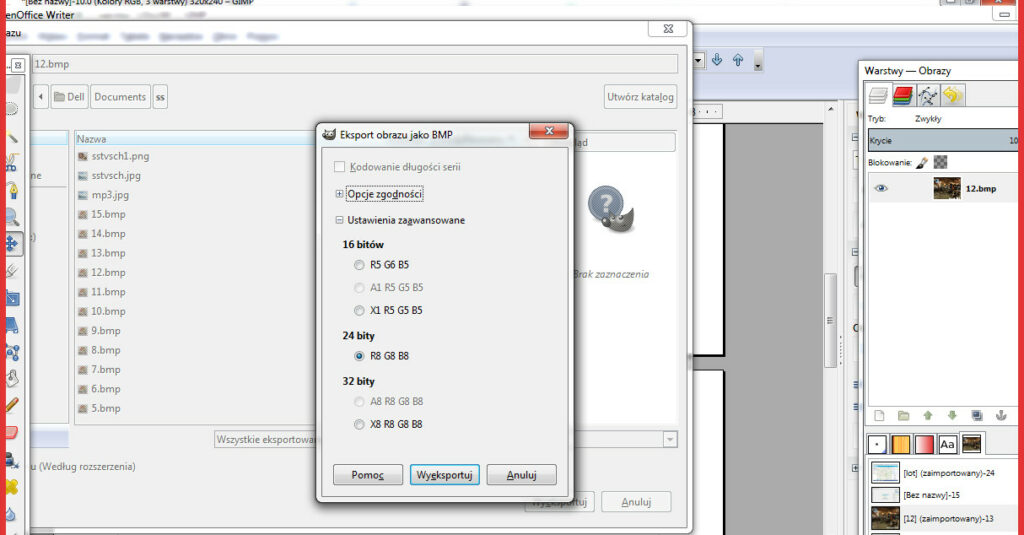
- GIMP zapyta o zaawansowane zapisywanie – chcesz zaawansowanie
- Wybierasz 24 bity i klikasz „wyeksportuj”
Brawo masz gotowy obrazek! Teraz musisz z niego zrobić plik wav.
1. Uruchamiasz SSTV Signal Generator http://www.dxatlas.com/SstvTools/
2. Wybierasz format (np. Scottie1)
3. Wpisujesz swój znak ( w pole oznaczone FSK ID)
4. Wciskasz „Generate”
5. Od razu we wskazanym miejscu masz plik wav (program tworzy plik dźwiękowy błyskawicznie)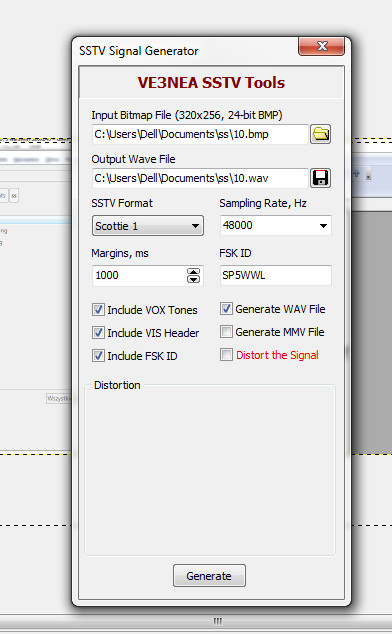
Masz gotowy plik muzyczny wav. Teraz należy przerobić go na mp3. Najłatwiej za pomocą programu Audacity, ale sposobów może być więcej. W programie tym możesz też połączyć wszystkie pliki w jeden pamiętając żeby utworzyć kilkusekundową przerwę pomiędzy dźwiękami.
Pliki mp3 wgrywasz do karty SD, podpinasz antenę do nadajnika i wkładasz baterie. Projekt jest powtarzalny i wszystko powinno działać od pierwszego włączenia.
Szczegóły i szczególiki:
- obrazek możesz przygotować w innym programie graficznym np w poczciwym Paint czy Inkscape,
- obrazek na plik dźwiękowy możesz zamienić online! Zobacz pod adres: https://www.vr2woa.com/sstv/,
Programy:
Gimp: https://www.gimp.org/downloads/
Konfiguracja Sa828 https://www.nicerf.com/product_151_131.html
Narzędzia Alexa VE3NEA z pakietu SSTV Tools http://www.dxatlas.com/SstvTools/
Program Audacity https://www.audacityteam.org/download/
Python na służbie SSTV: https://github.com/dnet/pySSTV
To co wyżej, dla miłośników Linuxa: https://ourcodeworld.com/articles/read/955/how-to-create-slow-scan-television-transmissions-sstv-audio-files-with-python-in-ubuntu-18-04
Oraz w Linuxie wykorzystanie QSSTV https://ourcodeworld.com/articles/read/956/how-to-convert-decode-a-slow-scan-television-transmissions-sstv-audio-file-to-images-using-qsstv-in-ubuntu-18-04
Powodzenia.